如果您发现Windows 10电脑屏幕显示的画面过大、过小或不够清晰,可能是由于当前的分辨率设置未匹配显示器的最佳性能。调整屏幕分辨率可以改善显示效果,使文本和图像更清晰或更适合您的视觉习惯。以下是几种常用的调整方法:
本文运行环境:Dell XPS 13,Windows 10 专业版
一、通过系统设置调整分辨率
此方法是Windows 10中最直接且推荐的方式,适用于大多数用户,能够快速访问并更改主显示器或多个显示器的分辨率设置。
1、点击屏幕左下角的“开始”按钮,打开“设置”(齿轮图标)。
2、在设置窗口中选择系统选项,进入系统设置界面。
3、在左侧菜单中点击显示,右侧将显示当前显示器的相关信息。
4、向下滚动至“缩放与布局”部分,在“显示分辨率”下拉菜单中选择一个可用的分辨率。
5、系统会提示您是否保留此更改,如果画面显示正常,请点击保留更改;若屏幕变黑或不适,等待几秒后系统将自动恢复原设置。
二、通过桌面右键菜单进入显示设置
该方式操作路径更短,适合熟悉鼠标操作的用户,可直接从桌面快速启动分辨率调整界面。
1、在桌面空白区域单击鼠标右键,弹出上下文菜单。
快转字幕
新一代 AI 字幕工作站,为创作者提供字幕制作、学习资源、会议记录、字幕制作等场景,一键为您的视频生成精准的字幕。
357
查看详情
2、从菜单中选择显示设置选项,系统将直接跳转到显示设置页面。
3、在“显示”页面中找到“分辨率”选项,点击下拉箭头查看所有支持的分辨率。
4、选择一个合适的分辨率,建议优先选择标有(推荐)字样的选项以获得最佳显示效果。
5、确认画面无异常后,点击“保留更改”完成设置。
三、使用显卡控制面板调整分辨率
某些独立显卡(如NVIDIA或AMD)提供更详细的显示管理功能,通过专用控制面板可进行更精细的分辨率和刷新率调节。
1、在桌面空白处单击鼠标右键,查看是否有NVIDIA 控制面板或AMD Radeon 设置等选项。
2、若有,点击进入显卡控制面板,在“显示”类别下查找“更改分辨率”或类似选项。
3、在分辨率列表中选择目标分辨率,并可同时调整刷新率以提升画面流畅度。
4、应用设置后,确认显示效果正常,若出现问题可使用控制面板中的“恢复默认”功能。
以上就是win10怎么修改屏幕分辨率_win10调整屏幕分辨率的设置方法的详细内容,更多请关注php中文网其它相关文章!
相关标签:
win10 windows 显卡 电脑 显示器 nvidia amd win 电脑屏幕 windows
大家都在看:
win10老是弹出可选功能的关闭方法
win10系统无法启动如何重装系统?u盘重装win10系统方法
Win10修改编辑hosts文件无法保存解决方法
Win10系统键盘设置在哪里?
win10设置中右侧的小提示关闭教程